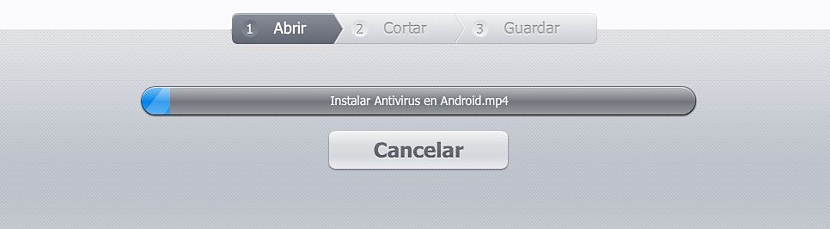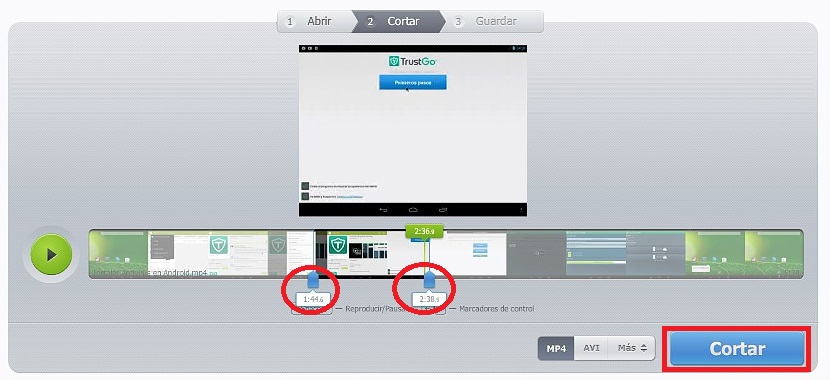Når vi har tatt en video med våre mobile enheter eller gjennom en slags spesialtilbehør, har de generelt sett scener som vi ikke vil vise til andre; Dette er øyeblikket når vi skal gjøre en grunnleggende eller profesjonell videoredigering avhengig av stedet vi retter den.
Selv om det er applikasjoner å installere på forskjellige plattformer og spesifikke operativsystemer, kan du også komme til å bruke en nettleser utføre betydelig optimal og grunnleggende videoredigering. I denne artikkelen vil vi lære deg hvordan du gjør det ved hjelp av en webapplikasjon, som er ganske effektiv, interessant, enkel og til og med optimal, på grunn av størrelsen på filen som vi kan importere til grensesnittet.
Webapplikasjon for å lage en videoredigering
I en tidligere artikkel vi hadde nevnt et program som heter Video Cutter å utføre denne videoredigering; Selv om det er en veldig stor likhet når det gjelder navnet, er virkeligheten verktøyene helt forskjellige siden den nåværende (som vi vil lære ut nå) ere utfører nett og utelukkende i nettleseren, som antyder en multiplatform når du arbeider med denne ressursen. For å kunne begynne å jobbe med dette webapplikasjonen må du bare gå til den respektive lenken.
Når vi er i selve grensesnittet til denne ressursen, kan vi begynne å planlegge videoredigering; vi finner hovedsakelig 3 alternativer å bruke, som er:
- Open.
- Skjære.
- Lagre.
Før du fortsetter, må vi nevne at det samme grensesnittet, samt navnet på webapplikasjonen allerede indikerer hva vi skal prøve gjort i noen få trinn i en grunnleggende og tradisjonell videoredigering. Hvis du ikke har funnet ut det, er det eneste vi vil gjøre å kutte visse scener som vi ikke er interessert i å ha i en bestemt video, noe som antyder at vi ikke på noe tidspunkt vil plassere effekter eller overganger eller undertekster i videoen, men heller , en veldig grunnleggende utgave.
Det første trinnet er å åpen for fil, dette gjennom den blå knappen som er der. Hvis videofilen ikke ligger på datamaskinen vår, kan vi bruke en gjennom URL-en, så lenge den er vert på et nettsted, noe som godt kan være en portal som YouTube eller vimeo.
En melding nederst på denne knappen er hva vi vil kunne beundre, der det nevnes at filen ikke må overstige 500 MB i vekt.
Når du velger filen vår fra datamaskinen (eller fra en lenke som denne) en ny nettleserfane åpnes, som vi ikke bør ta hensyn til siden den bare er reklame. Av denne grunn, hvis vi vil lukke den, kan vi gjøre det stille for å gå tilbake til den opprinnelige arbeidsfanen.
Et vindu med fremdriftslinje vil bli beundret på dette tidspunktet, og må vente på at videoen skal lastes inn i dette webapplikasjonen.
Når importprosessen til videoen vår er ferdig, vi møtes i Cut-grensesnittet, bare å måtte velge den delen av videoen som vi ikke ønsker å eliminere ved hjelp av verktøyet.
Til slutt, hvis vi er helt fornøyde med eliminering av scener fra den originale videoen, bør vi gå til det tredje og siste alternativet i denne videoutgaven, som er under navnet på en fane. Lagre, hvor vi enkelt kan laste den ned til datamaskinen.
Som vi kan beundre, med små og enkle trinn vi har oppnådd gjøre en videoredigering uten mye innsats eller ofre eller, med stor kunnskap om dette fagområdet. Det beste av alt finnes i effektiviteten til webapplikasjonen når du arbeider i en nettleser, en prosess hvis hastighet hovedsakelig vil avhenge av internettforbindelsen vi har, egenskapene til datamaskinen vi jobber med og selvfølgelig vekten av filene vi har importert for å gjøre disse endringene.